InDesign页码设置:如何让第1页和第2页排在一起
摘要:InDesign页码设置常见问题:默认情况下第一页是单独的,如何让第1页和第2页排在一起。本文就问大家解决这一问题,希望对大家有所帮助默认排...
InDesign页码设置常见问题:默认情况下第一页是单独的,如何让第1页和第2页排在一起。 本文就问大家解决这一问题,希望对大家有所帮助
默认排列:
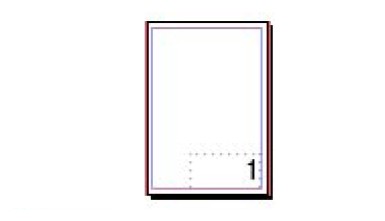
期望排列:
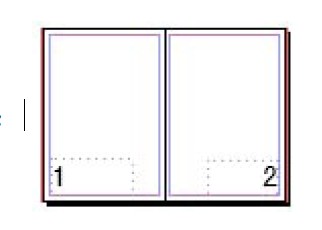
①首先点选页面调板菜单上的“允许文档页面随机排布”,取消前面的勾。
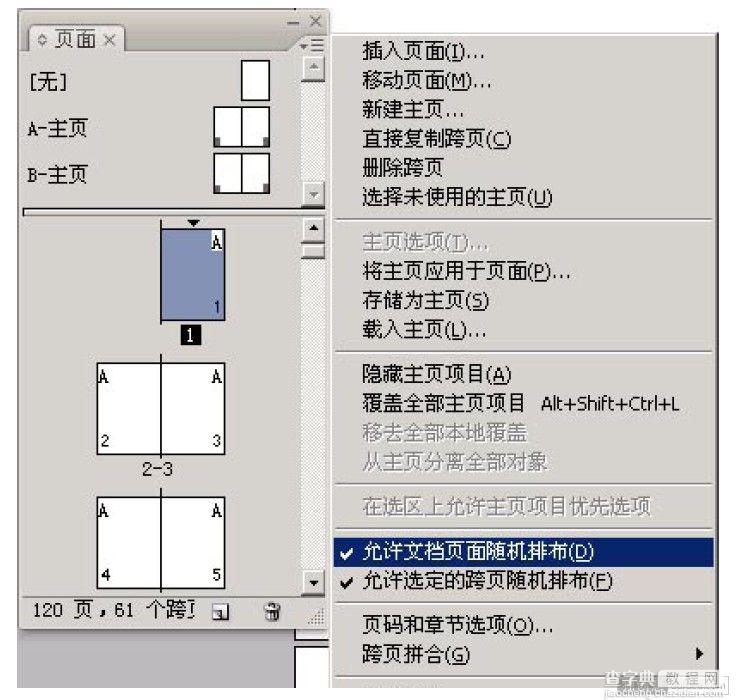
②在页面调板上选择第1 页,点右键菜单“删除跨页”即可。
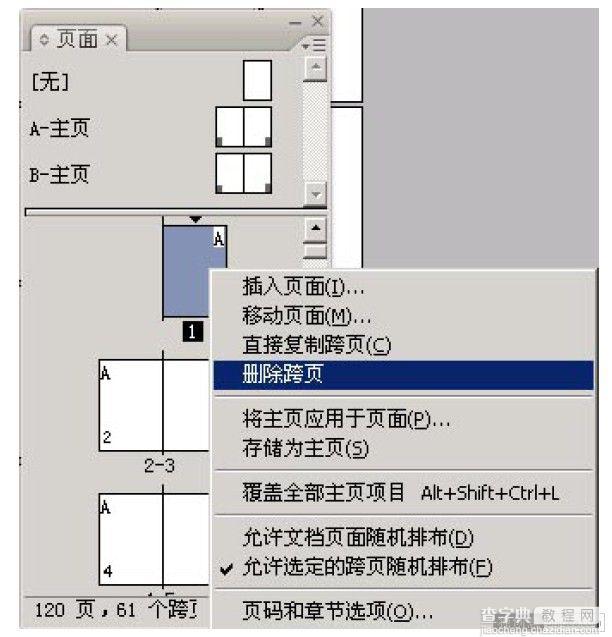
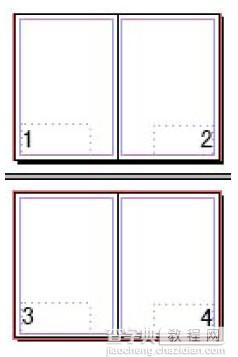
③在将页码是偶数的页面用“页码和章节选项”改为第1 页时,为了不改变跨页排列方式,也需要点选页面调板菜单上的“允许文档页面随机排布”,取消前面的勾。
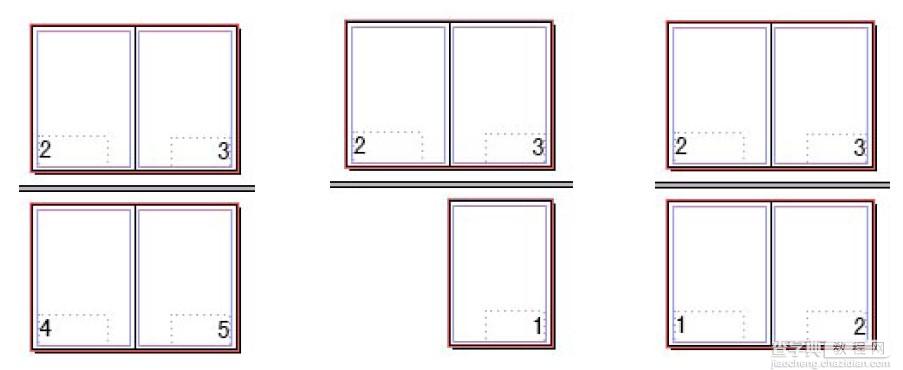
教程结束,以上就是解决如何让第1页和第2页排在一起问题,希望对大家有所帮助!
【InDesign页码设置:如何让第1页和第2页排在一起】相关文章:
★ Adobe InDesign CS5:自定菜单和键盘快捷键
